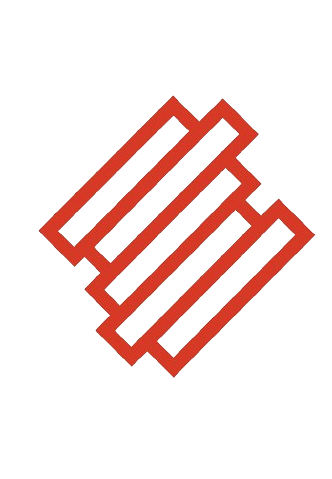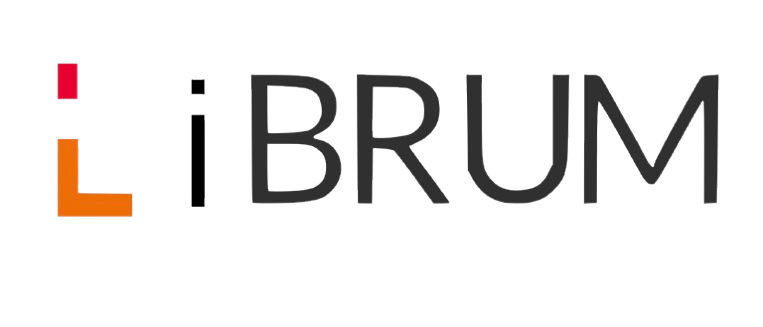Arama Rehberine Hoş Geldiniz!
Bu rehber, hukuk platformumuzdaki gelişmiş arama özelliklerini en verimli şekilde nasıl kullanabileceğinizi adım adım açıklamaktadır. İhtiyacınız olan kararlara ve bilgilere hızlıca ulaşmak için lütfen aşağıdaki adımları takip edin.
Adım 1: Yargı Yolu Seçimi
Aramanıza başlamadan önceki ilk ve en önemli adım, hangi kurum veya mahkeme kararları içinde arama yapmak istediğinizi seçmektir. Bu, aramanızı doğru veri setinde yapmanızı sağlar.
- Sayfanın üst kısmında bulunan yargı yolu seçimi alanını bulun.
- Açılır menüye tıklayarak arama yapmak istediğiniz kurumu (Yargıtay, Danıştay, Anayasa Mahkemesi, AİHM, BAM, BİM, Uyuşmazlık Mahkemesi, Sayıştay, TBB, KİK, TİHEK, Tahkim) seçin.
- Seçiminizi yaptığınızda, ilgili kurumun logosu güncellenecek ve arama seçenekleri bu kuruma göre ayarlanacaktır.
Adım 2: Arama Yöntemini Seçin
Yargı yolu seçtikten sonra, nasıl bir arama yapmak istediğinize karar vermelisiniz. Platformumuz üç farklı arama yöntemi sunar. İhtiyacınıza en uygun olanı seçmek için sekmelerden birine tıklayın:
- Anlamsal Arama (Yapay Zeka): Belirli anahtar kelimeler yerine, bir konuyu, soruyu veya durumu doğal dille ifade ederek ilgili kararları bulmak için idealdir. Kelimelerin birebir geçmediği ancak konuyla alakalı kararları da getirebilir.
- Hızlı Doğrudan Arama: Belirli anahtar kelimelerin, kanun maddesi numaralarının veya tam ifadelerin geçtiği kararları bulmak için kullanılır.
- Künye Arama: Esas No, Karar No, Başvuru No gibi spesifik kimlik bilgileriyle doğrudan belirli bir kararı bulmak için kullanılır.
Varsayılan olarak genellikle "Hızlı Doğrudan Arama" sekmesi aktif olabilir, ancak önceki ziyaretinizdeki seçiminize göre değişebilir.
Adım 3a: Anlamsal Arama Nedir, Nasıl Yapılır?
Bu yöntemi seçtiyseniz:
- Arama çubuğuna araştırmak istediğiniz konuyu, hukuki sorunu veya durumu açıklayan bir doğal dil ile arama sorgunuzu yazın.
- Örnek: "Muris muvazaası davalarında dava harcı nasıl hesaplanır?", "Tapu Müdürlüğü aleyhine açılan tespit davasında görevli mahkeme neresidir?", "hırsızlık konusu eşyaya zarar verildiğinde mala zarar verme suçundan da hükmedilir mi?"
- "Ara" butonuna tıklayın veya Enter tuşuna basın.
Adım 3b: Hızlı Doğrudan Arama Nasıl Yapılır?
Bu yöntemi seçtiyseniz:
- Arama çubuğuna kararlarda geçmesini istediğiniz anahtar kelimeleri veya kanun numaralarını yazın.
- Birden fazla kelime yazarsanız, varsayılan olarak bu kelimelerin tümünün geçtiği kararlar aranır (AND mantığı).
- Tam ifade araması: Eğer kelimelerin tam olarak yazdığınız sırada ve yan yana geçmesini istiyorsanız, ifadenizi tırnak işareti (") içine alın. Örnek:
"ispat yükü","ticari defterlerin delil niteliği" - Örnek:
boşanma velayetveya"hizmet kusuru" idareveya"kat karşılığı inşaat sözleşmesi" - "Ara" butonuna tıklayın veya Enter tuşuna basın.
Adım 3c: Künye Arama Nasıl Yapılır?
Bu yöntemi seçtiyseniz:
- Seçtiğiniz yargı yoluna (kuruma) bağlı olarak farklı künye alanları (Esas Yıl/No, Karar Yıl/No, Başvuru No, Karar No vb.) görüntülenecektir.
- Bulmak istediğiniz karara ait bildiğiniz künye bilgilerini ilgili kutucuklara girin.
- Tüm alanları doldurmak zorunda değilsiniz, ancak ne kadar çok bilgi girerseniz sonuç o kadar spesifik olur.
- Örnek (Yargıtay için): Esas alanına '2023', Esas No alanına '1234', Karar alanına '2024', Karar No alanına '567' yazmak gibi.
- Örnek (AYM için): Başvuru No alanına '2023/12345' yazmak gibi.
- "Ara" butonuna tıklayın veya Enter tuşuna basın.
Adım 4: Filtreleri Kullanma (İlk Aramada)
"Anlamsal Arama" ve "Hızlı Doğrudan Arama" seçeneklerinde, sonuçları daraltmak için aramaya başlamadan filtreleri girebilirsiniz. Filtre seçenekleri arama çubuğunun altında yer alır:
- Sıralama: Sonuçları ilgiye (varsayılan) veya tarihe göre sıralayabilirsiniz.
- Tarih/Yıl Aralığı: Belirli bir zaman aralığındaki kararları görmek için başlangıç ve bitiş tarihlerini veya yıllarını seçebilirsiniz.
- Daire/Kurul/Bölge Filtreleri: Seçtiğiniz yargı yoluna bağlı olarak (örn: Yargıtay için Hukuk/Ceza Daireleri, HGK/CGK; BAM/BİM için Bölgeler ve Daireler), aramanızı belirli birimlerin kararlarıyla sınırlamak için ilgili kutucukları işaretleyebilirsiniz. Bu filtreler açılır/kapanır menüler içinde bulunur.
- Diğer Seçenekler: Metin Vurgulama (arama terimlerinin sonuçlarda sarı renk ile işaretlenmesi), Tam Metin Eşleşmesi gibi ek filtreler de kullanılabilir.
Sonuç Sayfasını Anlama
Aramayı başlattıktan sonra karşınıza sonuç sayfası gelecektir. Bu sayfa iki ana bölümden oluşur:
- Sol Bölüm (Sidebar - Sonuç Listesi): Arama kriterlerinize uyan kararların veya literatür (tez) listesinin bulunduğu alandır.
- Sağ Bölüm (İçerik Detayı): Sol bölümdeki listeden bir öğeye tıkladığınızda, o kararın veya tezin tam içeriğinin görüntülendiği alandır. Başlangıçta genellikle ilk sonucun detayı otomatik olarak yüklenir.
Sayfanın üst kısmında ise filtreleri açma/kapama ve yeni bir arama başlatma butonları bulunur.
Adım 6: Kararlar ve Literatür Arasında Geçiş
Sol bölümdeki sonuç listesinin üzerinde sekmeler göreceksiniz:
İlgili sekmeye tıklayarak Kararlar ve Literatür sonuçları arasında geçiş yapabilirsiniz.
Adım 7: Sonuçları İnceleme ve Detay Görüntüleme
Aktif sekmedeki (Kararlar veya Literatür) sonuçlar liste halinde sunulur:
- Liste Öğeleri: Her bir sonuç Daire/Bölüm, Esas/Karar No, Başvurucu/Başvuru No veya Başlık/Yazar/Yıl gibi temel bilgileri içerir.
- Vurgulanan Kısımlar (Highlights): Özellikle Anlamsal veya Kesin arama yaptıysanız, arama terimlerinizin geçtiği veya konuyla ilgili önemli bulunan kısa metin parçacıkları sonuçların altında vurgulanmış olarak gösterilir. Bu, kararın veya tezin içeriği hakkında hızlıca fikir edinmenizi sağlar.
- Detayları Açma: Listenin herhangi bir satırına (örn: Daire/Esas/Karar bilgilerinin olduğu satıra) tıkladığınızda, o öğenin tam içeriği sağ taraftaki "İçerik Detayı" alanına yüklenir. Aktif olarak incelediğiniz öğe sol listede farklı bir renkle işaretlenir.
Adım 8: Sonuçları Filtreleme (Sonuç Sayfasında)
Arama sonuçlarınızı daha da daraltmak veya özelleştirmek için sayfanın üst kısmındaki butonuna tıklayarak filtre panelini açabilirsiniz.
Bu panelde, arama yaptığınız yargı yoluna ve yönteme göre değişebilen çeşitli filtreler bulunur:
- Kelime Filtresi (Anlamsal Arama İçin): Anlamsal arama sonuçlarınızda mutlaka geçmesini istediğiniz kelimeleri veya geçmesini istemediğiniz kelimeleri (başına '-' koyarak) ekleyebilirsiniz. Kelimeleri virgülle ayırarak birden fazla giriş yapabilirsiniz.
- Karar Yılı/Tarihi: Hazır zaman aralıklarını (Son 1 Yıl, 5 Yıl, 10 Yıl) seçebilir veya "Manuel Aralık Seç" (kalem ikonu) butonu ile kendi başlangıç ve bitiş yılınızı belirleyebilirsiniz. Seçili yıllardaki karar sayıları da parantez içinde gösterilir.
- Karar Filtreleme (Daire/Kurul/Bölge): Arama yaptığınız kuruma ait (örn: Yargıtay için Hukuk/Ceza Daireleri ve Kurullar) birimleri listeleyen açılır/kapanır menülerdir. İstediğiniz birimlerin yanındaki kutucukları işaretleyerek sadece o birimlerin kararlarını listeleyebilirsiniz. Her birimin yanındaki sayı, mevcut arama sonuçlarınız içinde o birime ait kaç karar olduğunu gösterir.
- Kanuna Göre Filtreleme: Belirli bir kanun adı veya numarası ve madde numarasına göre filtreleme yapabilirsiniz. Kanun adı yazarken otomatik tamamlama önerileri çıkmaktadır.
Filtre seçimlerinizi yaptıktan sonra, panelin altındaki butonuna basarak sonuçları güncellemeniz gerekir.
Tüm filtreleri sıfırlamak ve orijinal arama sonuçlarına dönmek için panelin üst kısmındaki butonunu kullanabilirsiniz.
Filtre panelini kapatmak için tekrar butonuna tıklayın.
Adım 9: Sonuçları Sıralama
Eğer "Hızlı Doğrudan Arama" yöntemiyle arama yaptıysanız, sonuç listesinin üzerinde (Kararlar/Literatür sekmelerinin yanında) bir sıralama butonu görünür.
Bu butona tıkladığınızda açılan küçük menüden sonuçları şunlara göre sıralayabilirsiniz:
- İlgiye Göre: Arama terimlerinizle en alakalı sonuçlar üstte gösterilir (varsayılan sıralamadır).
- Yıla Göre: Kararları veya tezleri yıla göre (en yeniden en eskiye) sıralar.
Bir sıralama seçeneğine tıkladığınızda sonuçlar otomatik olarak yeniden yüklenir ve seçiminize göre sıralanır.
Adım 10: Daha Fazla Sonuç Yükleme
Arama sonuçlarınız çok sayıda ise, başlangıçta sadece belirli bir kısmı listelenir. Listenin en altında butonu görünür.
Bu butona her tıkladığınızda, bir sonraki grup sonuç yüklenir ve mevcut listenin sonuna eklenir. Tüm sonuçlar yüklendiğinde bu buton kaybolur.
Adım 11: Yeni Bir Arama Başlatma
Mevcut sonuç sayfasından ayrılmadan tamamen yeni bir arama yapmak isterseniz, sayfanın üst kısmındaki butonuna tıklayın.
Bu buton, size Yargı yolu Seçimi, Arama Yöntemi Sekmeleri ve ilgili Arama Çubuklarını içeren bir pencere (modal) açacaktır. Bu pencere üzerinden yeni arama kriterlerinizi girip "Ara" butonuna basarak yeni bir sonuç sayfasına yönlendirilirsiniz.